如何彻底删除win10系统中的360文件 win10系统中如何清除360文件占用的内存空间
更新时间:2023-07-01 14:53:25作者:yang
如何彻底删除win10系统中的360文件,在使用Win10系统的过程中,有时我们可能会遇到一些无法删除的360文件,这些文件占用了宝贵的内存空间,如何彻底删除这些文件,释放内存空间呢?下面将为大家介绍一些方法。
1、如果不知道怎么删,可以借助第三方软件。
2、这里推荐使用geek uninstall,干净好用。
3、下载安装完成后,打开它,找到列表里的360软件。
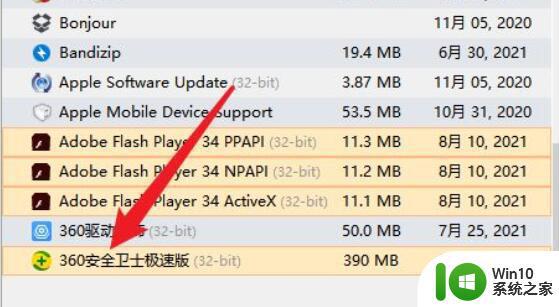
4、接着右键该软件,点击“强制删除”。
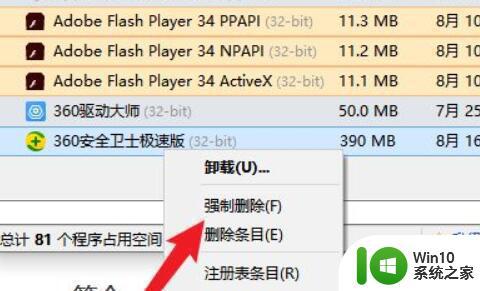
5、然后点击弹窗里的“是”。
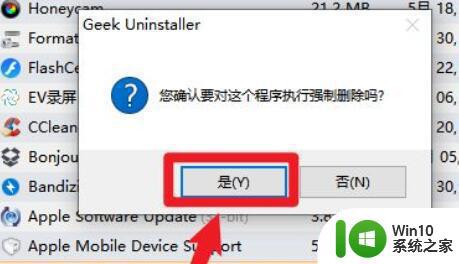
6、删除后会弹出检测到的残留,全部勾选后,点击“完成”就能彻底删除360所有文件了。
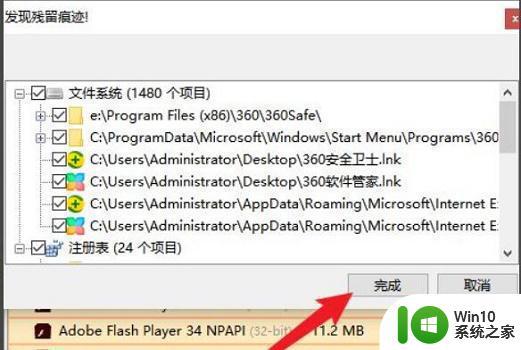
以上便是如何从win10系统中完全删除360文件的全部内容的方法,如果您还有不清楚的地方,可以参考小编提供的步骤进行操作,希望这对您有所帮助。
如何彻底删除win10系统中的360文件 win10系统中如何清除360文件占用的内存空间相关教程
- 如何查看win10系统文件占用的空间大小 win10系统文件所占用的存储空间在哪里查看
- win10临时文件彻底清除的方法 win10系统如何清理临时文件夹
- win10系统怎么卸载软件以及清空插件 如何彻底删除Win10系统中的软件和插件
- 删除win10保留的空间 Win10系统删除占用小室内空间的文件方法
- win10保留存储空间如何清除 如何删除Win10中保留的存储空间
- win10怎样彻底删除360安全卫士 win10如何彻底删除360安全卫士
- win10系统中了win32 trojan病毒的彻底删除步骤 win10系统中如何彻底清除win32 trojan病毒
- win10系统如何清理appdata文件 win10系统如何删除appdata文件夹
- win10如何彻底删除360 win101909里面360删除不掉怎么办
- win10如何删除系统锁定文件 win10删除系统锁定文件的方法
- win10删除系统大文件的教程步骤 win10系统如何清理大文件空间
- Win10如何强制删除无法删除的电脑文件 怎样在Win10系统下强制删除占用文件的进程
- 蜘蛛侠:暗影之网win10无法运行解决方法 蜘蛛侠暗影之网win10闪退解决方法
- win10玩只狼:影逝二度游戏卡顿什么原因 win10玩只狼:影逝二度游戏卡顿的处理方法 win10只狼影逝二度游戏卡顿解决方法
- 《极品飞车13:变速》win10无法启动解决方法 极品飞车13变速win10闪退解决方法
- win10桌面图标设置没有权限访问如何处理 Win10桌面图标权限访问被拒绝怎么办
win10系统教程推荐
- 1 蜘蛛侠:暗影之网win10无法运行解决方法 蜘蛛侠暗影之网win10闪退解决方法
- 2 win10桌面图标设置没有权限访问如何处理 Win10桌面图标权限访问被拒绝怎么办
- 3 win10关闭个人信息收集的最佳方法 如何在win10中关闭个人信息收集
- 4 英雄联盟win10无法初始化图像设备怎么办 英雄联盟win10启动黑屏怎么解决
- 5 win10需要来自system权限才能删除解决方法 Win10删除文件需要管理员权限解决方法
- 6 win10电脑查看激活密码的快捷方法 win10电脑激活密码查看方法
- 7 win10平板模式怎么切换电脑模式快捷键 win10平板模式如何切换至电脑模式
- 8 win10 usb无法识别鼠标无法操作如何修复 Win10 USB接口无法识别鼠标怎么办
- 9 笔记本电脑win10更新后开机黑屏很久才有画面如何修复 win10更新后笔记本电脑开机黑屏怎么办
- 10 电脑w10设备管理器里没有蓝牙怎么办 电脑w10蓝牙设备管理器找不到
win10系统推荐
- 1 萝卜家园ghost win10 32位安装稳定版下载v2023.12
- 2 电脑公司ghost win10 64位专业免激活版v2023.12
- 3 番茄家园ghost win10 32位旗舰破解版v2023.12
- 4 索尼笔记本ghost win10 64位原版正式版v2023.12
- 5 系统之家ghost win10 64位u盘家庭版v2023.12
- 6 电脑公司ghost win10 64位官方破解版v2023.12
- 7 系统之家windows10 64位原版安装版v2023.12
- 8 深度技术ghost win10 64位极速稳定版v2023.12
- 9 雨林木风ghost win10 64位专业旗舰版v2023.12
- 10 电脑公司ghost win10 32位正式装机版v2023.12